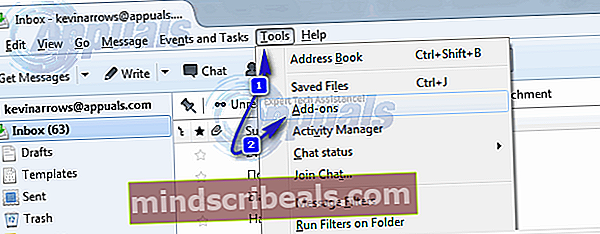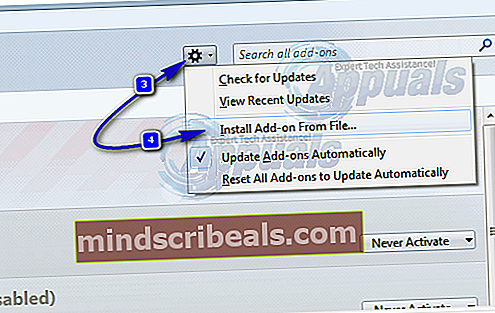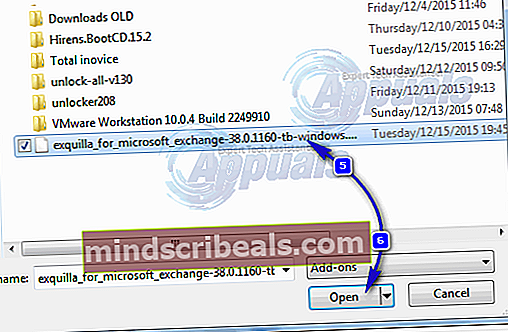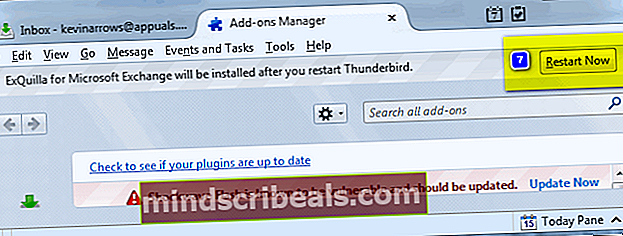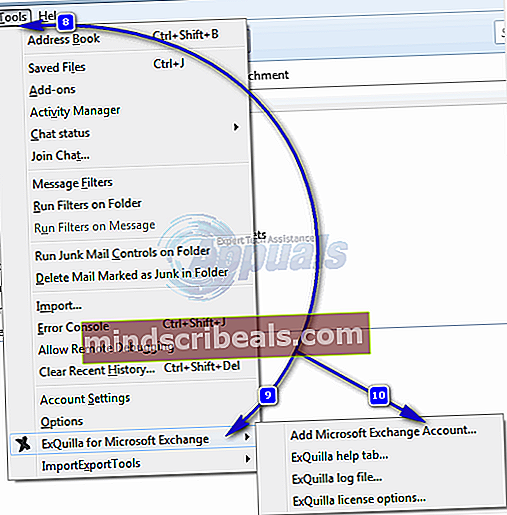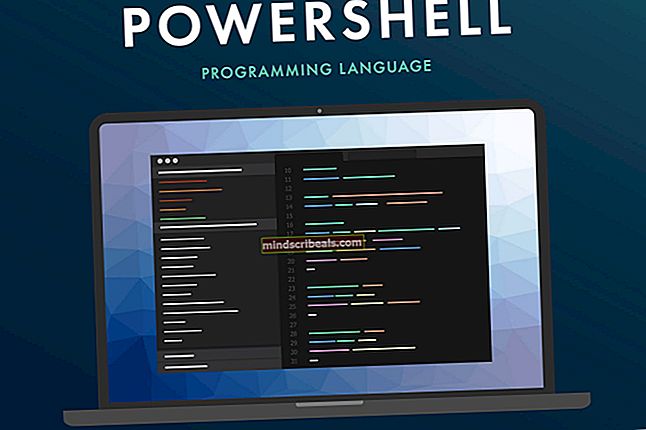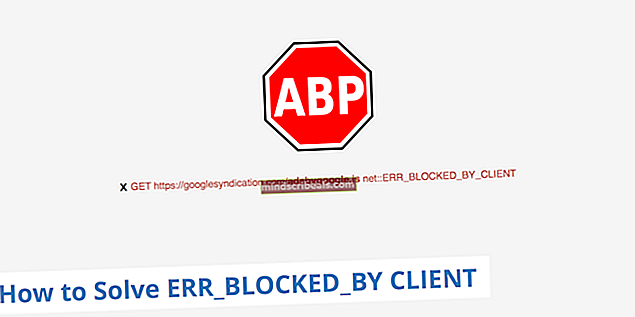Hvordan: Konfigurer Exchange-konto på Thunderbird
Microsoft Exchange Server er en kalender- og e-postserver opprettet av ingen ringere enn Microsoft selv. Selv om Microsoft Exchange Server kjører utelukkende på produktlinjen Microsoft Windows Server, er den en av de mest populære og mest brukte e-postserverne der ute, spesielt i næringslivet. Så populært og mye brukt som Microsoft Exchange er, kan det ikke nås via en e-postklient som Mozilla Thunderbird. Eller i det minste var det ikke så lenge siden.
Nå, takket være et lite Thunderbird-tillegg fra R Kent James kalt ExQuilla, kan Thunderbird kobles til Microsoft Exchange 2007 og 2010-servere gjennom Exchange Web Services (EWS). I tillegg er kirsebæret på toppen av denne herlige sundae det faktum at alt du trenger å gjøre for å koble til Microsoft Exchange-serveren din via Thunderbird, er å laste ned et lite tillegg, installere det og konfigurere Exchange-serverkontoen din til den. Hele prosessen du trenger å gå gjennom er som følger:
Gå her og last ned versjonen av ExQuilla som samsvarer med operativsystemet du bruker. Åpen Thunderbird.
- Navigere til Verktøy >Tillegg.
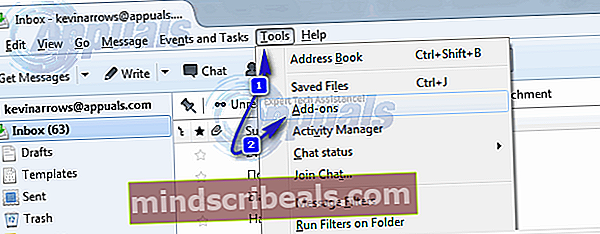
- Klikk på innstillingshjulet øverst til høyre, og velg deretter “Installer tillegg fra fil“
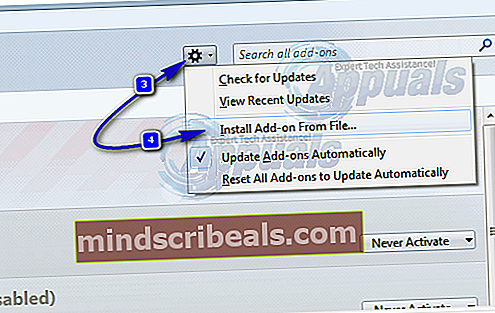
- Bla til hvor du lagret ExQuilla, velg den og klikk på Installere. Først når ExQuilla tillegg er installert, omstart Thunderbird.
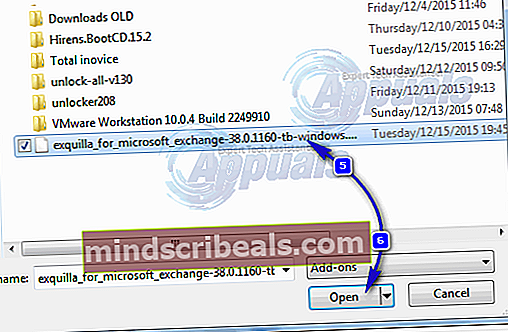
- Etter at den er installert, klikker du på Start på nytt nå.
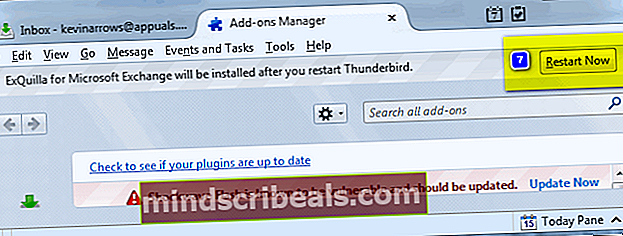
- Installasjon ExQuilla er bare halvparten av den faktiske prosedyren. Den andre halvdelen konfigurerer Microsoft Exchange-e-postkontoen din på Thunderbird gjennom ExQuilla. For å gjøre dette må du:
- Klikk på Verktøy i verktøylinjen øverst. Hold markøren over kontekstmenyen ExQuilla for Microsoft Exchange ->Klikk på Legg til Microsoft Exchange-konto.
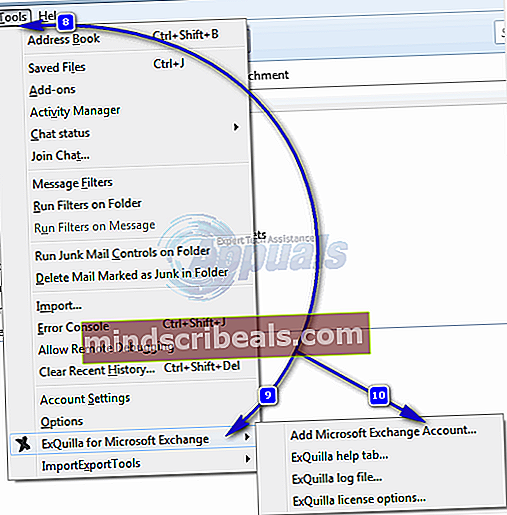
- Tast inn ditt Epostadresse og passord inn i de respektive feltene og klikk på Neste.
- Merk: Hvis det ikke fungerer, velger du Logg inn med brukernavn og domene alternativet, fyll ut Brukernavn og Domene felt og klikk på Neste som en alternativ metode for å konfigurere e-postkontoen din for Microsoft Exchange.
- Klikk på på neste skjermbilde gjør automatisk oppdagelse for å få URL-adressen til Microsoft Exchange-serveren og navnet ditt angitt i sine respektive felt automatisk (dette fungerer bare hvis Exchange-serveren din er konfigurert til å bli oppdaget automatisk) eller velge Håndbok alternativet og skriv dem inn manuelt.
- Klikk på Neste. Når du har gjort det, følger du instruksjonene på skjermen, og du har konfigurert Microsoft Exchange-e-postkontoen din med hell Thunderbird ved hjelp av ExQuilla.
Når du har konfigurert Microsoft Exchange-e-postkontoen din til Thunderbird, kan du leke med noen få innstillinger og preferanser ved å gå til Verktøy >Kontoinnstillinger. Microsoft Exchange-server-e-postkontoen din vises akkurat som enhver annen e-postkonto på Thunderbird. Ved å gå til Verktøy >Kontoinnstillinger og velge Exchange Server-kontoen din, kan du leke med innstillinger som URL som Thunderbird bruker for å kontakte Exchange-serveren din og funksjoner som Bruk Exchange-adresseboken og Loggserverinteraksjoner.